


在Windows 7系统中,默认情况下,下载的文件通常会保存在系统盘(通常是C盘)的特定文件夹中。然而,对于一些用户来说,系统盘的空间可能有限,而其他分区(如D盘)可能更适合存储大型文件或个人数据。如果你希望将默认下载路径设置为D盘,以便更好地管理你的文件和空间,不用担心,我们有解决方案。在本文中,我们将介绍如何在Windows 7系统中让电脑的下载默认保存到D盘,让你更轻松地管理你的文件和存储空间。
具体方法如下:
1、启动“开始菜单”,在右上角找到“Administrator”,点击进入。
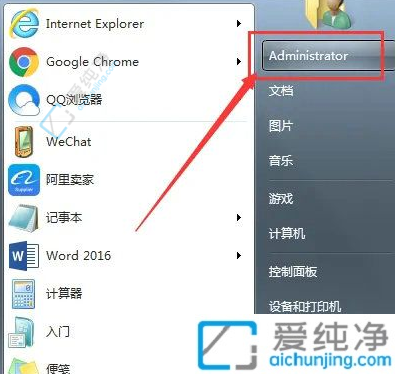
2、找到“下载”文件夹,右键点击并选择“属性”进行调整。
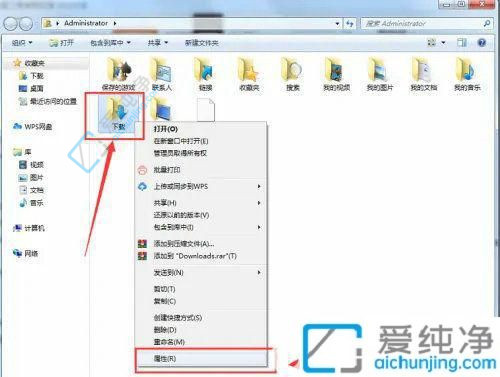
3、选中“位置”,然后点击“移动”以指定所需的位置,这里小编就设置成了D盘的一个文件夹,最后确认更改。
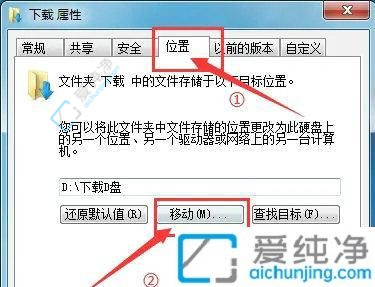
通过本文介绍的方法,你现在应该知道如何在Windows 7系统中将电脑的默认下载路径设置为D盘。无论是通过浏览器设置、更改系统默认下载文件夹还是编辑注册表,都可以实现这一功能,让你更方便地管理你的文件和存储空间。
| 留言与评论(共有 条评论) |